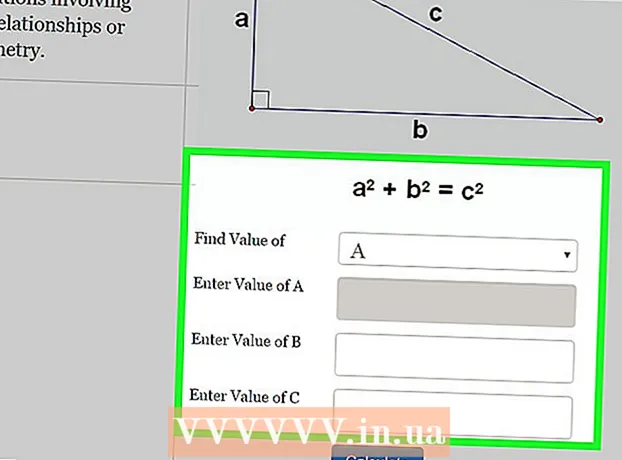Údar:
Lewis Jackson
Dáta An Chruthaithe:
14 Bealtaine 2021
An Dáta Nuashonraithe:
1 Iúil 2024
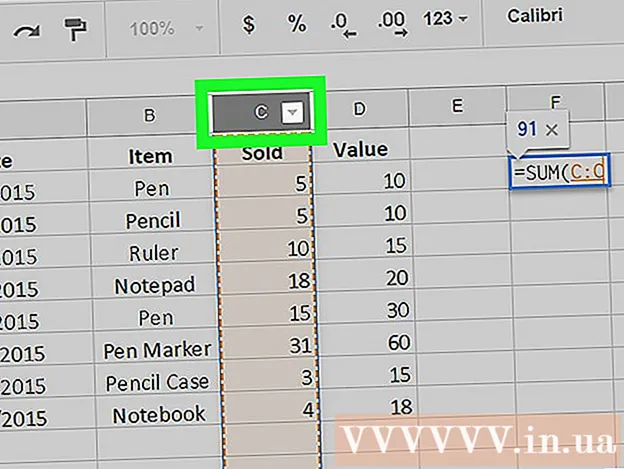
Ábhar
Múineann wikiHow an lae inniu duit conas poiblíocht a chur i bhfeidhm ar cholúin iomlána trí úsáid a bhaint as an leagan iomlán de shuíomh Gréasáin Google Sheets ar an deasc.
Céimeanna
chun scarbhileog nua a chruthú.
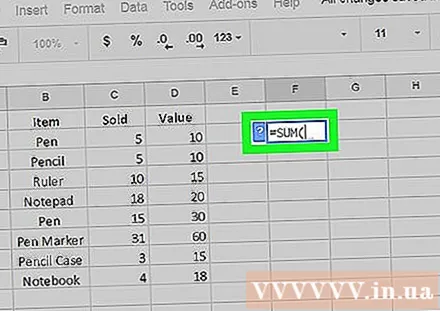
Iontráil an fhoirmle sa chéad chill sa cholún.- Má tá sraith ceanntásc agat, ná cuir isteach do fhoirmle ansin.

Cliceáil cill chun í a roghnú.
Tarraing an láimhseáil cille i dtreo dheireadh na sonraí sa cholún. Cliceáil ar an gcearnóg bheag ghorm ag bun na láimhe deise den chill agus tarraing anuas tríd an gcill iomlán áit ar mhaith leat an fhoirmle a chur i bhfeidhm. Nuair a scaoilfidh tú cnaipe na luiche, cóipeáiltear an fhoirmle ón gcéad chill chuig gach cill sa roghnú.
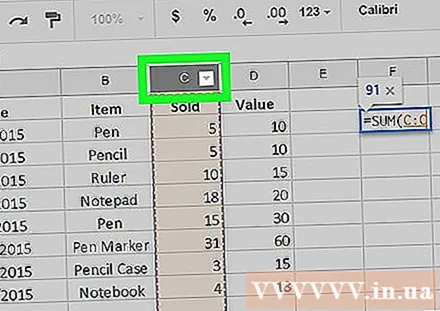
Úsáid meascán de aicearraí méarchláir. Má tá an colún ró-fhada le síneadh nó más mian leat an fhoirmle a chur i bhfeidhm ar Iomlán colún sa bhileog oibre, le do thoil:- Cliceáil an chill ina bhfuil an fhoirmle.
- Cliceáil an chéad litir den cholún.
- Brúigh Ctrl+D. (Windows) nó ⌘ Ordú+D. (Mac).